PCのハードディスクに自炊した(自分でスキャンした)ZIPファイル形式の漫画や書籍があるとして、それをiPadやAndroidタブレット、あるいは大きめのスマホで読むための設定をわかりやすく解説します。

もくじ
FTPサーバー経由でZIPファイルを閲覧する
私はここ数年、ComicGlass MediaServerとComicGlassの合わせ技で、読む前に端末側へ一括ダウンロードをさせていました。これはこれで快適でした。
でも最近確認したら、どうやらComicGlassがAppleStoreからダウンロードできなくなってしまった様子。新たに構築しようとしても不可能なので、人にお勧めできません。
それならFTPサーバーを立ち上げてストリーミングで閲覧できるようにしておこうと、急遽セッティングした次第です。
XAMPPのセッティング
XAMPPというフリーのマルチサーバーソフトがあります。
これは自宅サーバー用のアプリの代表格で、これを使うと誰でも簡単にPCをFTPサーバーにすることができます。
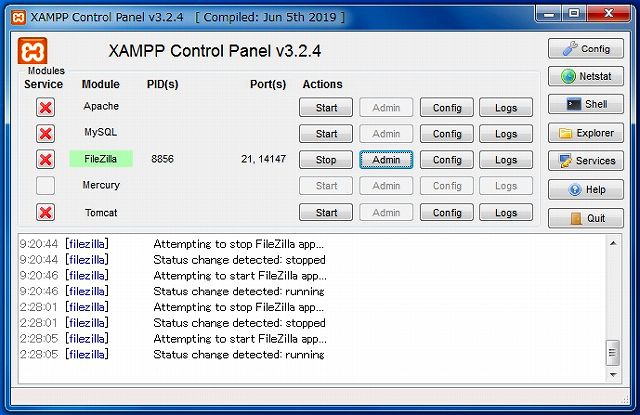
ApacheやMySQL、Tomcatといった、WEBサーバー構築のために必要なサービスがセットになっているとても親切なアプリなので、本当はいろいろな使い道があるのですが、今回はそのの中からFTPサーバー機能だけを動かして使います。
XAMPPのダウンロードとインストール
XAMPPは公式サイトからダウンロードします。
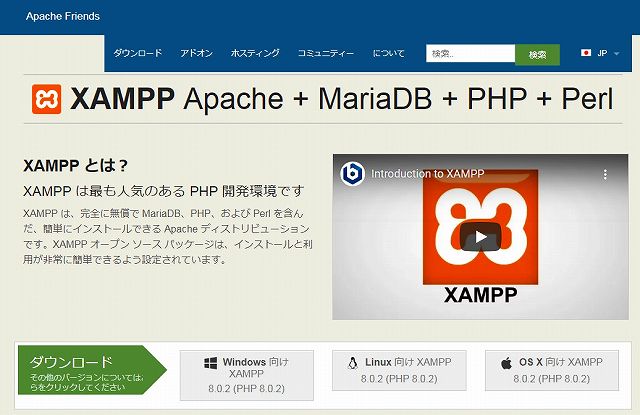
インストールは特に難しいことはなく、指示通りにクリックしていけば終わります。
起動させると「Apache」「MySQL」「FileZilla」「Mercury」「Tomcat」という名のモジュールが並んでいます。その中の「FileZilla」がFTPサーバーです。
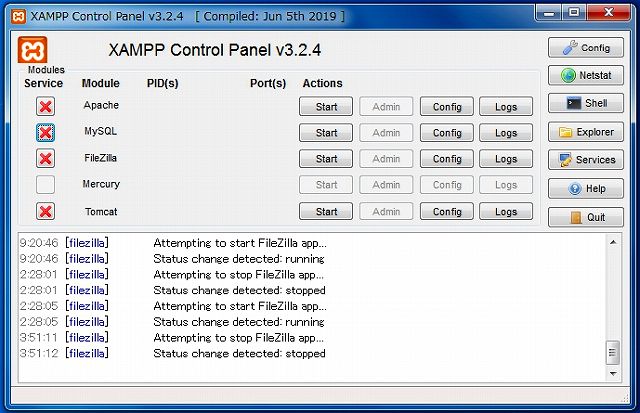
まずは「FileZilla」の右にある[Start]をクリックします。
するとその右の[Admin]が押せるようになるので、クリックします。
FileZilla Serverが立ち上がりました。[Edit]⇒[Users]をクリック。
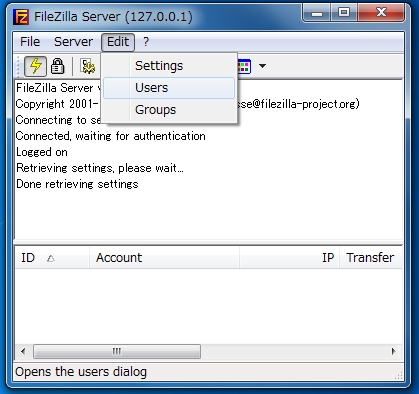
Usersの設定画面で、右にある[Users]に任意のユーザー名をAddして、そのユーザーにパスワードを設定。
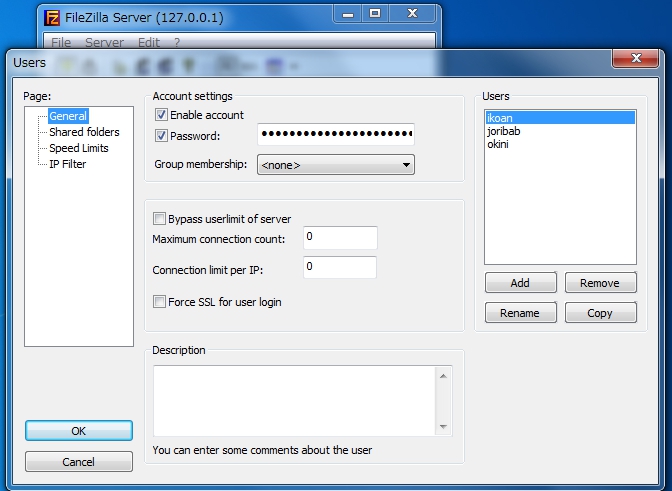
そして左側の[Shared folder]をクリックして、PC上の公開したいフォルダーを指定。
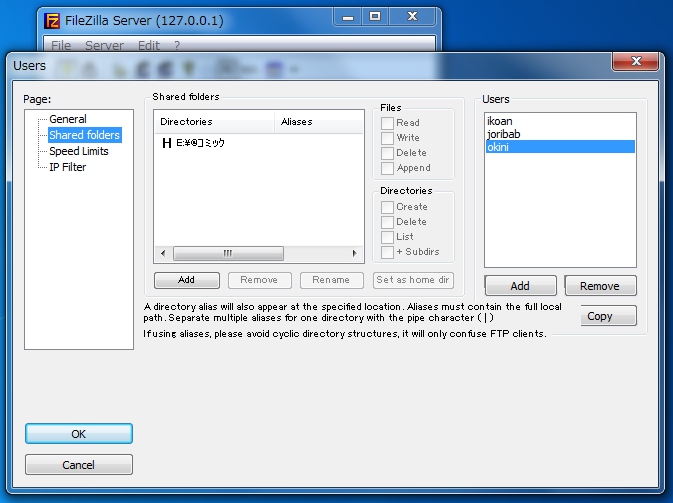
今回は閲覧させるだけなので、権限(FilesとDirectriesのチェック項目)はデフォルトのままでOK。
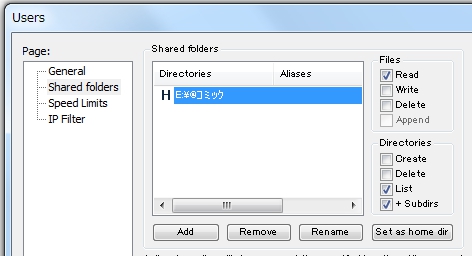
基本的にはこれだけで設定完了。
設定を変えたので、念のためFileZillaをいったんStopしてからStart。
クライアント側のアプリ
サーバー側の準備が完了したら、クライアント側のアプリを設定すればすぐにでも漫画が閲覧できます。
FTPに対応しているコミックリーダー(ビューワー)の類いは結構種類があって、それぞれに使い勝手が多少異なります。
自分の好みで探すのが一番いいのですが、おすすめをいくつか挙げてみます。
AirComix(iOS/Android)
AirComixはFTPストリーミングに対応したコミックリーダーの中でも一番手軽に使えてポピュラーなアプリかもしれません。
iPhoneでもAndroidでも使えますが、Androidは無料版と有料版があり、無料版だと制限がありますが、接続相手先をFTP一本で使う場合には支障はありません。
対応サーバーはFTP / WebDAV / AirComix Server / GoogleDrive / Dropbox / OneDrive / Box。
対応するフォーマットはZIP / CBZ / RAR / CBR。

FTP・ストリーミング対応の高機能なビューワーとして評価の高いアプリ「ComicShare」は、有償版しかありません。
しかしこのアプリを越えるストリーミング系リーダーは登場しないのでは、とも言われているほど完成度の高いアプリです。
対応サーバーはSMB / FTP / WebDAV / SFTP / SCP / Web / GoogleDrive / Dropbox / OneDrive / Box。
対応するフォーマットはZIP / CBZ / RAR / CBR / 7Z / CB7 / TAR / CBT / LZH / LHA / PDF / TXT(RTF) / EPUB。
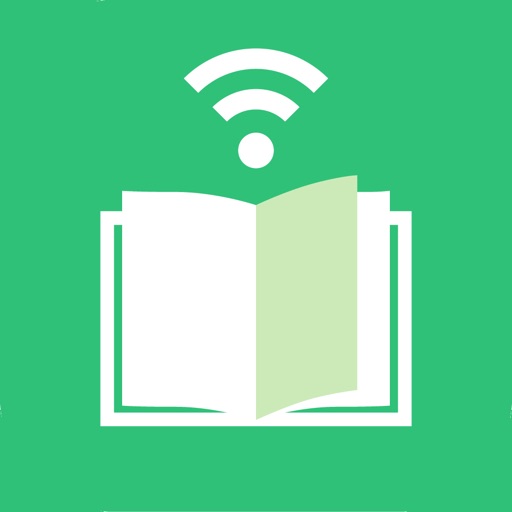
まとめ
PC内にZIPファイルがいっぱいある人にとっては、必要な時に好きな端末からファイルを閲覧できるというのはかなり快適なことだと思います。
XAMPPを使えばFTPサーバーの構築はそれほど難しい作業ではないので、ぜひ一度試してみてはいかがでしょうか。
自宅ルーターのポート開放等ができる人なら、外出先からFTP経由で閲覧することも可能になります。

